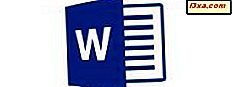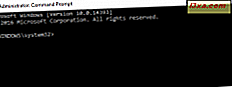
Bilgisayarınızın sorunlarının çoğunu düzeltmek için sistem kurtarma araçlarını kullanabilirsiniz. Ancak, örneğin Windows bilgisayarınız önyükleme yapmayacağı zaman, bu tür sorunları manuel olarak ele almanız gereken zamanlar vardır. Bu durumlarda, Bootrec.exe adlı bir araç kullanabilirsiniz. Ana önyükleme kaydı (MBR), önyükleme kesimi veya Önyükleme Yapılandırma Verileri (BCD) deposu gibi sorunları gidermenize ve onarmanıza yardımcı olabilir. Windows'un tüm modern sürümlerinde nasıl çalışır?
NOT: Bu kılavuz Windows 10, Windows 7 ve Windows 8.1'i kapsar.
Bootrec.exe - Windows'da önyükleme sorunları için nihai onarım aracı
Windows 7 veya Windows 10 kullanmanız fark etmez, işletim sisteminiz yeniden başlatılıyorsa ve Başlangıç Onarımı sorunu çözemiyorsa, Bootrec.exe aracını denemeye değer. Bu araçla Ana Önyükleme Kaydı'nı (MBR) onarabilir, yeni bir önyükleme kesimi yazabilir, Önyükleme Yapılandırma Verilerini (BCD) yeniden yapılandırabilir ve önyükleme yapılandırma verilerine eksik Windows yüklemeleri ekleyebilirsiniz.
Tüm bunların ne anlama geldiğini bilmeniz gerekiyorsa, bunların her biri için bir açıklama:
- Ana Önyükleme Kaydı (MBR) - sistem sürücünüzün ilk sektörü. Amacı, bilgisayarın BIOS'una işletim sistemini arayacağını söylemek, böylece başlatabilir.
- Önyükleme kesimi - işletim sisteminin yüklenmesi için gerekli olan RAM belleğine yüklenecek olan diskin bulunduğu bölge. Önyükleme kesimi, BIOS tarafından bir önyükleme kesimi olarak görülmesi için belirli bir disk imzasına sahip olmalıdır. Bu imza bozulursa veya değiştirilirse, BIOS önyükleme sektörünü bulamayacak ve işletim sistemini bulmak ve başlatmak için gerekli talimatları yükleyemeyecektir. Windows 7 ve Windows'un yeni sürümlerinde, önyükleme sektörü Windows Önyükleme Yöneticisini yükler, Önyükleme Yapılandırma Verisine erişir ve işletim sistemini yüklemek için bu bilgileri kullanır.
- Önyükleme Yapılandırma Verileri (BCD) - BCD, Windows Önyükleme Yöneticisi tarafından kullanılan bir önyükleme zamanı yapılandırma verisi veritabanıdır. Önyükleme Yapılandırma Verileri, Windows Kayıt Defteri ile aynı biçime sahip bir veri dosyasında depolanır.
Windows başarıyla yüklenmediğinde Komut İstemi nasıl başlatılır
Bootrec.exe'yi kullanabilmek için, Komut İstemi'ni kullanmanız gerekir. Ancak, zaten başlangıç sorunlarınız olduğu için, bunu Windows işletim sisteminden çalıştıramayacağınız açıktır.
Çalışan bir Windows bilgisayarda oluşturulmuş bir onarım diski veya kurtarma sürücüsü kullanmanız gerekir. İşte bu tür diskleri / sürücüleri oluşturmanıza yardımcı olacak bazı kılavuzlar:
- Bir sistem onarım diski nedir ve Windows'da nasıl oluşturulabilir - bu kılavuz Windows'un tüm modern sürümleri için geçerlidir. Windows 7 kullanıcıları, bilgisayarı onarmak için bir şansa sahip olmak istiyorlarsa yalnızca bu yöntemi kullanabilirler. Onarım diski, sisteminizde sorun giderme için gerekli tüm dosyaları içeren bir CD veya DVD olabilir.
- Windows 10'da bir kurtarma sürücüsü nasıl oluşturulur - Windows 10 için kurtarma araçlarıyla birlikte önyüklenebilir bir USB bellek çubuğu oluşturmayı öğrenin.
- Windows 8 ve 8.1'de bir USB bellek çubuğunda kurtarma sürücüsü nasıl oluşturulur - bu kılavuz yalnızca Windows 8 kullanıcıları için kullanışlıdır.
Kurtarma sürücüsü / diski oluşturulduktan sonra, önyükleme yapın. Bunu yapmak için onu takın ve Windows bilgisayarınızı veya aygıtınızı başlatın. Başladıktan hemen sonra, klavyenizdeki önyükleme aygıtı seçim tuşuna basın. Genellikle F12, F11 veya Escape tuşudır, fakat cihazınızın anakartının üreticisine bağlı olarak başka bir şey de olabilir. Bunu yapmak, bilgisayarınızın önyükleme önceliği seçim menüsünü göstermesini sağlayacaktır. Kurtarma sürücüsünü seçmek için klavyedeki ok tuşlarını kullanın. Ardından Enter tuşuna basın ve bu sürücüden önyükleme yapmak için herhangi bir tuşa basmanız istendiğinde, bunu yapın.

Windows 10 veya Windows 8.1 kullanıyorsanız, PC'niz USB sürücüsünden başlatıldığında, kullanmak istediğiniz klavye düzenini seçmeniz istenecektir. Bu olduğunda, klavyenizle eşleşen düzen üzerine tıklayın veya dokunun. Tüm mevcut klavye düzenleri arasında gezinmek için, "Daha fazla klavye düzeni göster" e basın.

Mevcut klavye dillerinin listesi oldukça uzun ve kullanmak istediğiniz düzeni bulana kadar çok fazla kaydırma yapmanız gerekebilir. Bir sonraki ekranda, Sorun giderme (PC'nizi Sıfırla veya gelişmiş seçeneklere bakın) öğesine tıklamanız veya üzerine dokunmanız gerekir.

Gelişmiş seçenekler ekranında, Komut İstemi'ne tıklayın veya dokunun.

Windows 7 kullanıyorsanız, önce kullanmak istediğiniz klavye giriş yöntemini seçin ve İleri'ye tıklayın.

Ardından, mevcut Windows yüklemelerini tarar ve bulunanları listeler. Onarmak istediğiniz Windows 7 yüklemesini seçin ve İleri'ye tıklayın.

Ardından, kullanılabilir Sistem Kurtarma Seçenekleri'nin listesi paylaşıldığında Komut İstemi'ni tıklatın .

Komut İstemi'ni başlattıktan sonra, bootrec.exe komutunu yazın ve bu araç için kullanılabilen seçenekleri görmek için Enter tuşuna basın. Aşağıdaki ekran görüntüsünde görebileceğiniz gibi, dört parametre mevcuttur: / FixMbr, / FixBoot, / ScanOs ve / RebuildBcd .

Her birinin bilgisayarınızın önyükleme sorunlarını çözmenize nasıl yardımcı olabileceğini görelim. Ancak, Bootrec.exe aracının çoğu önyükleme sorununu çözebiliyor olsa bile, olası her durumda başarıyı garanti etmediğini unutmayın.
Ana Önyükleme Kaydı (MBR) nasıl onarılır
Bootrec.exe aracının ilk parametresi / FixMbr'dir . Bozuk veya hasarlı bir Ana Önyükleme Kaydının (MBR) onarılmasına izin verir. Genellikle, bu hata mesajlarından biriyle karşılaştığınızda bu parametreyi kullanırsınız: "İşletim Sistemi bulunamadı", "İşletim sistemi yüklenirken hata", "Eksik işletim sistemi" veya "Geçersiz bölüm tablosu" . MBR onarım işlemini başlatmak için <a0> </ a0>, komutunu çalıştırın: bootrec.exe / fixmbr .

Yeni bir önyükleme sektörü nasıl yazılır
/ FixBoot parametresi sistem bölümüne yeni bir önyükleme kesimi yazar. Araç, Windows sürümünüzle uyumlu bir önyükleme sektörü kullanacaktır. Bu parametreyi kullanmak aşağıdaki durumlarda yararlıdır:
- Önyükleme sektörü standart olmayan bir Windows önyükleme kesimi ile değiştirilmiştir;
- Önyükleme sektörü bozuk;
- Windows sürümünüz yüklendikten sonra daha eski bir Windows işletim sistemi kuruldu.
Yeni bir önyükleme kesimi yazmaya başlamak için şu komutu kullanın: bootrec.exe / fixboot .

Önyükleme Yapılandırma Verileri (BCD) nasıl yeniden oluşturulur
Önyükleme Yapılandırma Verileri (BCD), başlangıçta yüklenmesi gerekenlerin ayrıntılı bir listesini içerir. Microsoft, BCD'deki eksik veya bozuk dosyaların neden olduğu bir önyükleme hatası olabileceğini belirtir. BCD'yi tamamen yeniden oluşturarak bazı hataları düzeltmeniz gerektiğinde, / rebuildbcd parametresi çok yararlı olabilir. Önyükleme Yapılandırma Verilerini tamamen yeniden oluşturmak için şu komutu çalıştırın: bootrec.exe / rebuildbcd .

Önyükleme Yapılandırma Verilerine eksik Windows yüklemeleri nasıl eklenir?
Bilgisayarınızda yüklü birden çok işletim sistemi varsa, ancak tümü mevcut değilse, / ScanOS seçeneğini kullanın. Bootrec.exe'deki bu parametrenin kullanılması, şu anda Önyükleme Yapılandırma Verileri'nde (BCD) bulunmayan tüm Windows yüklemeleri için tüm disklerde bir tarama başlatır. Aşağıdaki ekran görüntüsünde, bu tarama işleminin nasıl görüneceğini görebilirsiniz.

Bootrec.exe / scanos komutu sonuç döndürürse, onarım işlemine devam edebilirsiniz. Sonunda, kayıp Windows kurulumunu güvenli BCD tablosuna geri döndüreceksiniz, böylece tekrar önyüklenebilir hale getireceksiniz.

Her şeyden önce, ana önyükleme kaydını (MBR) bootrec / fixmbr kullanarak temizlemelisiniz . Sonra, bootect.exe / nt60 all / force yazın ve Enter'a basın. / Nt60 parametresi, BOOTMGR ile uyumlu ana önyükleme kodunu uygular. / All argümanı, tüm bölümlerde ana önyükleme kodunu günceller. / Force parametresi, Bootect.exe aracının özel birim erişimi elde etmemesi için, önyükleme kodu güncellemesi sırasında sesi (leri) zorla çıkarır .

Tüm bu komutları çalıştırmak, yeni bir MBR oluşturacak ve bu belirli yüklemeyi sürücünüzden yüklemek için doğru Windows önyükleme yükleyicisini kullanmasını söyleyecektir.
Sonuç
Bu kılavuzdan alabileceğiniz gibi, Bootrec.exe, Windows bilgisayarınızın önyükleme kayıtlarıyla ilgili sorunları gidermek ve sorunları gidermek için çok güçlü bir araçtır. Önyükleme kayıtlarınızla ilgili sorunları düzeltmenin başka yollarını biliyorsanız, bunları bir yorumda paylaşmaktan çekinmeyin.